BBSでも[スペルチェック]についてご質問がありましたので、少々試してみました。まず下図のような簡単なテキストを用意し[スペルチェック]を行ってみたいと思います。テキストでは、わざと「and」を「ande」にしました。

まず欧文部分のスペルをチェックするには、[言語]に注意しなければなりません。この[言語]が「日本語」になっていると、正常にスペルチェックされません。

[言語]が「日本語」になっている場合は、[言語]を「英語:米国」に変更しましょう。
※この時、和文部分の[言語]は「日本語」のままで変更されません。これはInDesignが言語のロック機能を備えているためです。逆に言えば、和文部分の[言語]は「日本語」、欧文部分の[言語]は「英語:米国」に設定したい場合は、全てのテキストの[言語]が「日本語」になっている状態から、全てのテキストを選択し、[言語]を「英語:米国」に変更すればOKです。
[言語]を「英語:米国」に変更したら、チェックをしたい文字列を選択して[編集]メニューから[スペルチェック...]を選択します。また、何も選択しない状態でのスペルチェックも可能です。必要に応じて[検索]の範囲を設定して下さい(下図参照)。
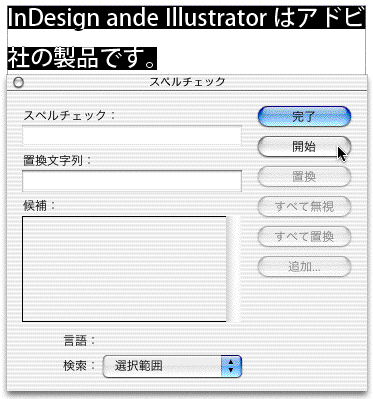
[開始]をクリックすると、チェックが始まります。

サンプルテキストでは「ande」がハイライトされました。[候補]から正しいものを選択するか、[置換文字列]に新しく文字を入力後、[置換]をクリックすれば正しい文字に変更されます。
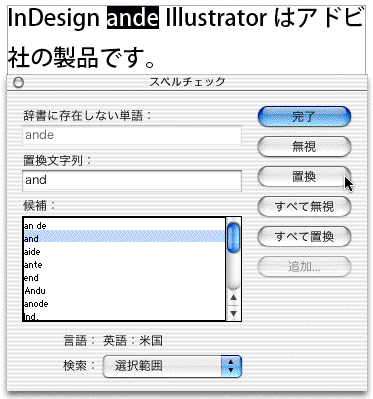
しかし、困ってしまうのは、間違いがないのに欧文と和文が続いた部分もチェックされてしまうことです(下図参照)。これは言語関係の不具合だと思われますので、[無視]をクリックしてその部分のチェックを飛ばすか、あらかじめ欧文部分のみを選択して[スペルチェック]を行うしかないようです。









